Jeśli używasz Google Chrome i masz zainstalowanych wiele rozszerzeń, prawdopodobnie zadałeś sobie pytanie, czy istnieje sposób łatwiejszej aktywacji rozszerzeń. Podczas gdy niektóre umieszczają swoje ikony na głównym pasku narzędzi przeglądarki, a inne w menu kontekstowych, czasami możesz napotkać rozszerzenia, które tego nie robią. A jeśli usunąłeś ikonę rozszerzenia z paska narzędzi, na przykład, aby zrobić tam miejsce, pozostaniesz również bez możliwości aktywowania jej bezpośrednio.
Aktualizacja: Google ukrył opcję dodawania skrótów do rozszerzeń. Możesz skonfigurować Chrome, aby zezwalał na rozszerzenia w wybranych witrynach lub tylko w przypadku aktywacji użytkownika. Koniec
Skróty rozszerzeń Chrome
Google dodał opcję do najnowszych wersji przeglądarki Chrome (wersja 22 i nowsze), aby zamapować stan aktywacji rozszerzeń na skróty. Możesz sprawdzić swoją wersję przeglądarki internetowej, ładując chrome: // settings / help w pasku adresu przeglądarki.
Aby skorzystać z funkcji w przeglądarce, załaduj chrome: // rozszerzenia / skróty w pasku adresu. Wyświetla listę wszystkich rozszerzeń, które są obecnie zainstalowane w Google Chrome oraz opcje włączania dla nich skrótów rozszerzeń. Pamiętaj, że na stronie znajdują się tylko włączone rozszerzenia.
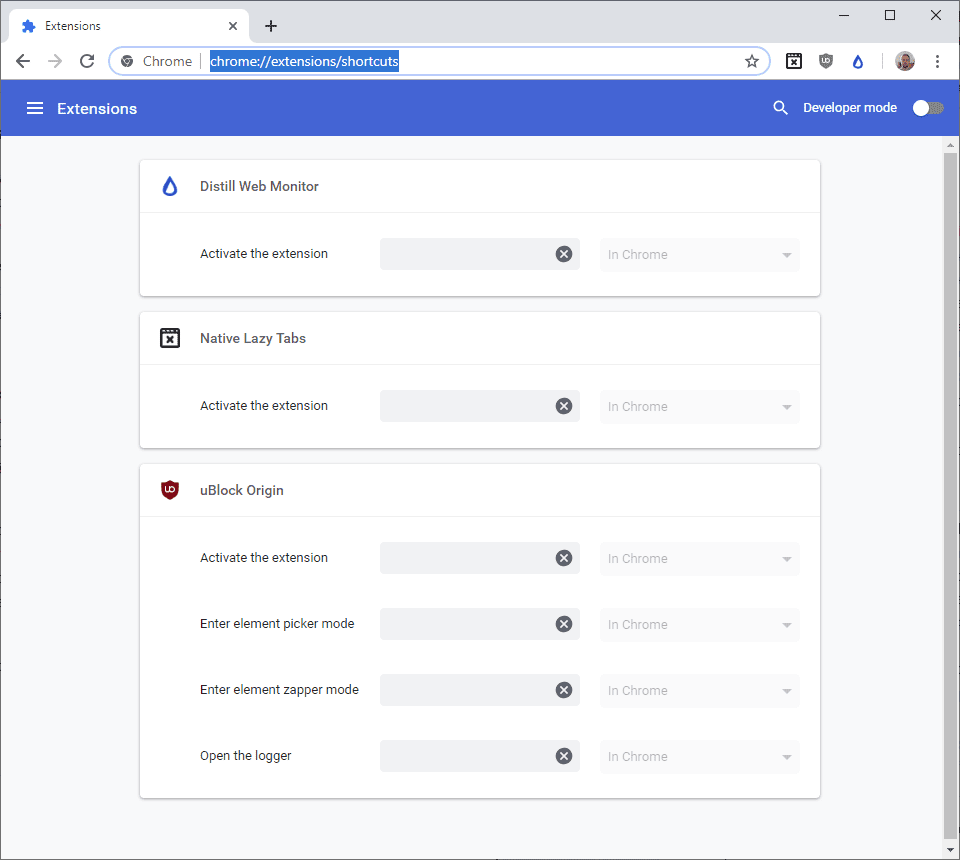
Strona zawiera listę wszystkich włączonych zainstalowanych rozszerzeń niezależnie od statusu i obsługiwanych skrótów klawiaturowych. Wiele rozszerzeń obsługuje tylko opcję aktywacji, a niektóre mogą obsługiwać dodatkowe skróty, które możesz ustawić na stronie.
Aktywacji nie należy mylić ze zmianą statusu rozszerzenia z włączonego na wyłączony i odwrotnie. Aktywacja otwiera menu rozszerzeń lub rozpoczyna określoną aktywność po użyciu skrótu.
Aby dodać skrót, wystarczy kliknąć pole formularza obok „Aktywuj rozszerzenie” i przypisać skrót do rozszerzenia.
Należy zauważyć, że nie można zastąpić domyślnych skrótów przeglądarki, więc Ctrl-t lub Ctrl-c nie będą działać jako skróty, a najlepszym rozwiązaniem jest użycie trzech klawiszy zamiast dwóch.
Możesz usunąć dowolny zestaw skrótów, klikając ikonę x obok jego pola.
Podsumowanie
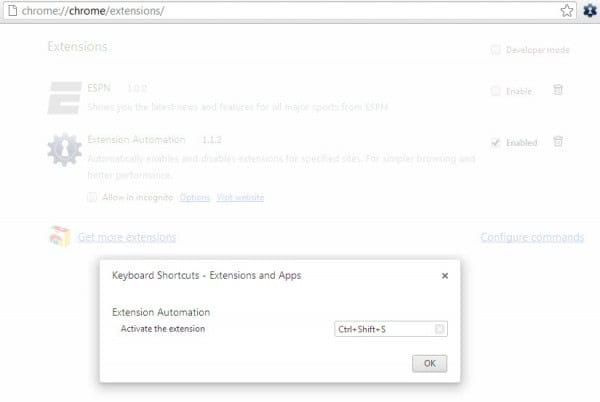
Nazwa artykułu
Jak aktywować rozszerzenia Chrome za pomocą skrótów
Opis
Google Chrome obsługuje skróty do rozszerzeń we wcześniejszych wersjach, aby aktywować i dezaktywować rozszerzenia za pomocą skrótu.





